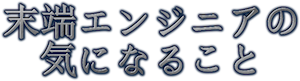自宅サーバとして蘇れ!Intel NUC DC3217IYE にESXi 5.1を導入してみた
2016/06/17
小型PCの一種であるIntel NUC DC3217IYEを購入してみました。
VMware Fusion上で稼働していたサーバ達をESXiで動かしたいために購入です。
中古で2万弱で手に入ったので使い倒してみます。
ちなみにESXi 5.1の導入要件がメモリ2GB以上なので採用しています。
ESXi 5.5以上は「論理メモリ3.97GB以上」と要求されるのですが、
物理4GB装備だと論理では3.95GBとして認識されてインストールできないので要注意!
目次
Intel NUC DC3712IYE 購入仕様
| CPU | Core i3-3217U(1.80GHz) |
| チップセット | Intel QS77 Express |
| ビデオチップ | Intel HD Graphics 4000 |
| メモリ | DDR3-1600/1333/1066 S.O.DIMM 2GBx2 |
| メモリスロット | 2 (最大16GB) |
| 拡張スロット#1 | miniPCI Express (SSD 128GB) |
| 拡張スロット#2 | miniPCI Express (なし) |

インストールに必要なもの
ESXi 5.1をインストールするには以下のファイルが必要です。
Windows8.1で動作確認しています。
- ESXi 5.1インストーラ(VMware-VMvisor-Installer-5.1.0.update02-1483097.x86_64.iso) 配布先
- DC3217IYE NICドライバ(ESXiには含まれないので別途調達)E1001E.tgz
- ESXi-Customizer-v2.7.2 (ISO作成ツール) 配布先
- DC3217IYE 最新BIOS GK0058.BIO
- USBメモリ(1GBあれば安心)
- LinuxLive USB Creator 2.9.3(USBメモリにISOイメージ書き込み)配布先
- VMware vSphere Client 5.1(VMware-viclient-all-5.1.0-1471691-5.1) 配布先
手順① BIOSアップデート
BIOSアップデートはいくつか手順があるようですが、
今回は一番簡単と思われる「F7 BIOS Flash Update」で実施しました。
- .BIOファイルをダウンロードしUSBメモリに保存。(フォーマットはFAT32、ルート直下でおk)
- USBメモリをDC3217へ装着
- 電源オンと同時にF7を押して、BIOS Flash Update toolを起動
- 「Storage Media」を選択し画面指示通りインストールを実施

手順② ESXi インストーラーイメージ作成
DC3217専用ESXiインストーラISOを作成します。
- 公式ESXi 5.1 インストーラ、NICドライバ、ESXi-Customizer、LinuxLive USB Creatorをダウンロード
- ESXi-Customizerを移動し、以下の設定でカスタムISO(以下、ESX-custom.iso)を作成する
★ESXi ISO -> 公式ESXI 5.1インストーラを指定
★OEM.tgz -> NICドライバを指定
★Working Directory -> カスタムしたISOの保存先を指定
★「Force unpacking」を選択
★「RUN !」を押す - 「ESX-custom.iso」が作成されたことを確認!
- USBメモリをWindowsで装着し、LinuxLive USB Creatorを起動
以下の設定でDC3217専用ESXiインストーラISOを作成する
★STEP1 -> Windowsに装着したUSBメモリを選択
★STEP2 -> ISOを選択し「ESX-custom.iso」を選択
★STEP3 -> そのまま
★STEP4 -> 一番下のLiveLinuxをWindowsで〜のチェックを外す。あとはそのまま
★STEP5 -> そのままクリック。USBメモリをエジェクトし、DC3217へ装着! - DC3217のUSBメディアブート設定
★1 -> DC3217の電源オンにし、F2を押下してBIOS管理画面へ入る。
★2 -> BIOS管理画面の「BOOT」メニューでUSBメモリが一番上に位置するように設定
★3 -> DC3217を再起動しESXi Installer が起動することを確認
手順③ ESXi 5.1インストール
- ESXiをインストール
画面の指示に従いインストール。基本的にYESやOKを押下していれば問題なしです。
インストールに失敗する例としては、DC3217のBIOSをアップデートしているか、ESXi 5.1 ISOにNICドライバを同梱させているかにります。不明点あればコメントをお願います。できる範囲でレクチャーします。

次回はVMware Fusionで使用していた仮想マシンをESXi 5.1へ移行する方法を掲載しますのでお待ちください。